На днях просматривая документацию к Нанокад API включенный в SDK, я вдруг заметил, что описание членов классов для .
NET API и MultiCAD.NET API дано как на C#, так и на языке C#.
Visual Basic .
И я подумал: «Как здорово, что есть описание для VB!» И хотя, если честно, я совсем не знаю VB и последний раз видел код на старом добром Бейсике лет 100 назад, но это один из языков, на которых начинают учить людей основы программирования, поэтому я решил внести свой небольшой вклад в популяризацию программы.
Надо сказать, что на Хабре уже есть хорошая статья на тему применение VB для NanoCAD , в нем обсуждается сочетание NanoCAD с Excel и то, как оно может в конечном итоге облегчить проектирование строительства.
Мы решим другую, более простую и праздничную задачу, давай нарисуем елку и поздравить пользователя с Новым годом.
Несмотря на то, что статья посвящена VB, код в С# тоже будет. А поскольку «Новый год» — дорогой праздник, мы остановимся на бесплатно для коммерческого использования версия NanoCAD 5.1 (но по идее должна без проблем работать под NC 8.X).
Мы также не будем игнорировать пользователей Линукс поскольку код C# с использованием Mono и Wine можно скомпилировать и запустить на нем.
Честно говоря, я сам только недавно начал осваивать NanoCAD API и поэтому моя последняя предпраздничная статья в этом году чем-то напоминает по сложности кода тёплый ламповый графический исполнитель.
«Маленький кенгуру (РОО)» , но если вас это не останавливает, то милости просим в разрез.

P.S. Это первая буква слова «Хабрахабр» — на большее мне не хватило =)
Поскольку мое новое увлечение уже превращается в небольшой цикл статей, на всякий случай приведу под спойлером ссылки на все предыдущие статьи: Другие статьи из серии
- «Лицо без шрама» или первые шаги в Multicad.NET API 7 (для Nanocad 8.1)
- «Как таран в новые ворота» или кастомные «псевдо-3D» объекты в NanoCAD с использованием MultiCAD.NET API
- «Я слежу за тобой» или как сделать SCADA из CADa (MultiCAD.NET API)
- «Истина в вине» или попытка запрограммировать NanoCAD для Linux (MultiCAD.NET API)
В конце года плодить гору текста не хочется, поэтому статья будет короткая, это и посмотрим.
Содержание: Часть I: Введение Часть II: написание кода на C# Часть III: написание кода на VB Часть IV: С Новым годом!
Часть II: написание кода на C#
Как создать новый проект в Visual Studio 2015 для NC 8.5 я уже говорил мне раньше .На этот раз из любопытства создадим проект в более лёгкой IDE Xamarin Studio ( МоноРазвитие ).
Весь процесс спрячу под спойлер.
Как создать проект C# для NanoCAD 5.1 в Xamarin Studio IDE. Сначала давайте создадим новый проект и выберем библиотеку классов C#.

Давайте дадим ему какое-нибудь имя 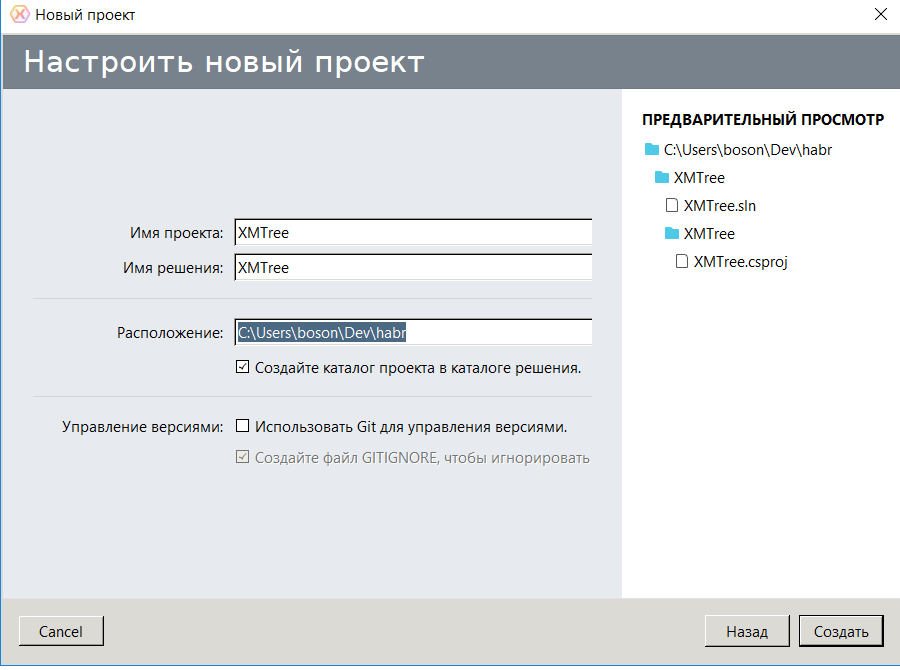
Затем настроим проект, щелкнув по нему правой кнопкой мыши и выбрав кнопку «Параметры».
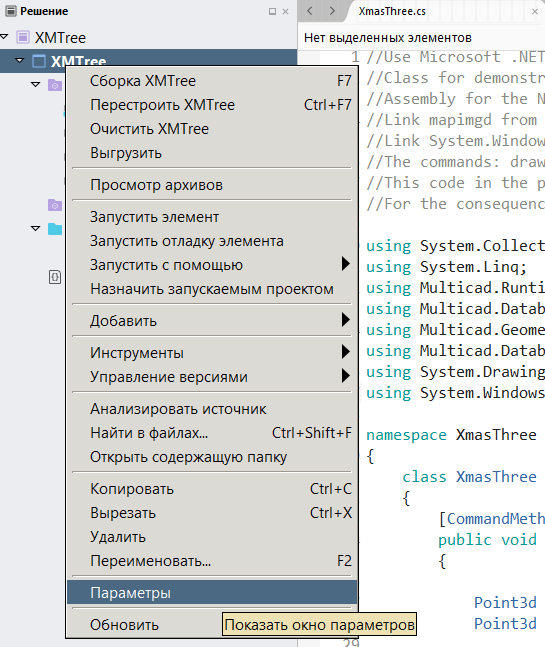
Выберем версию .
Net 3.5. 
Затем, для удобства отладки, настроим запуск NanoCAD по нажатию клавиши «F5».
(каждый раз, когда вы вносите изменения в код, Nanocad необходимо будет полностью перезапустить) 
Затем будем скачивать ссылки на библиотеки, нам нужны те, что отображены справа на картинке.
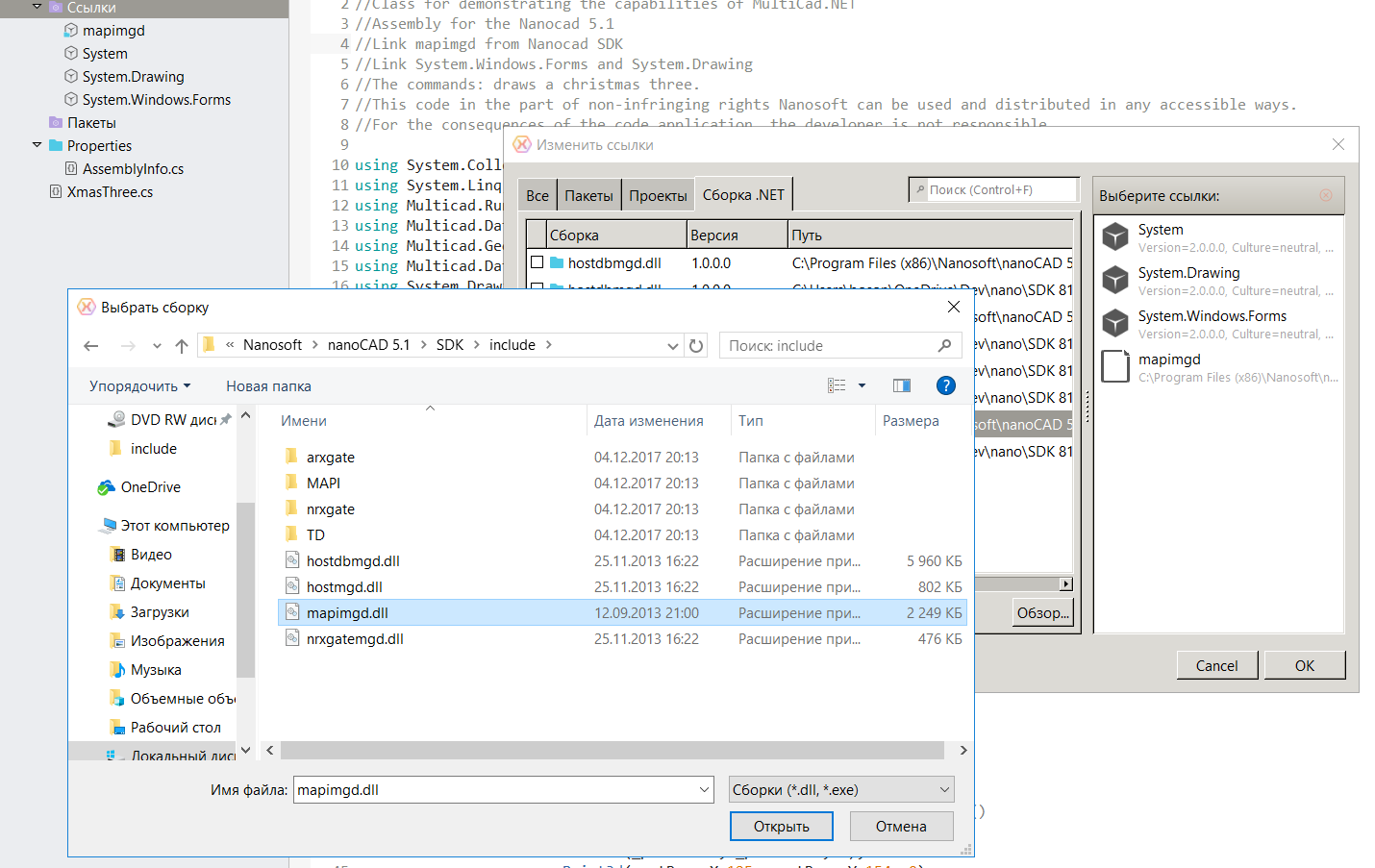
Для библиотеки Mapimgd не забудьте снять галочку с опции «копировать локально».
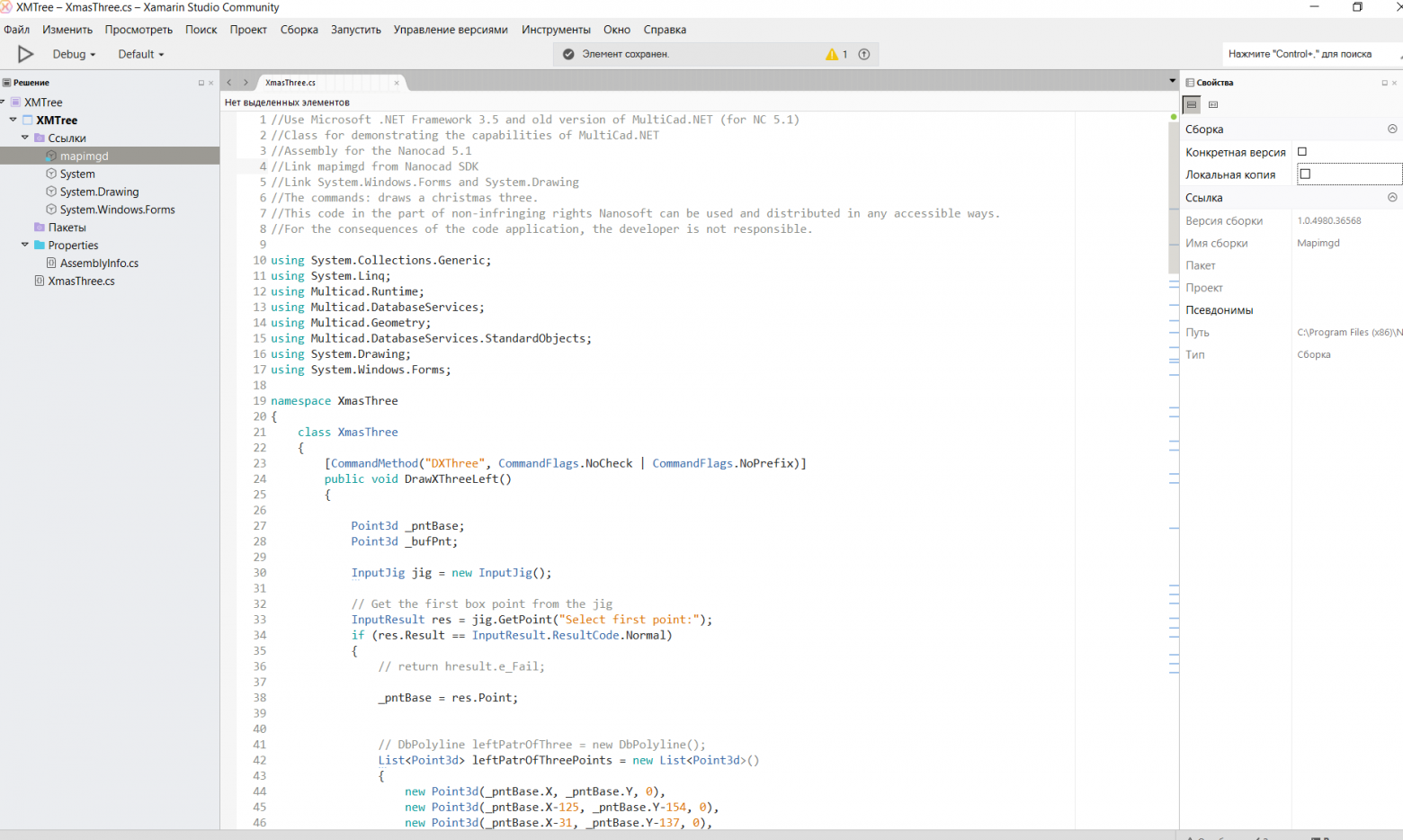
Ну что же остается написать код, нажать F5 и увидеть, что все запускается 
Чтобы загрузить вашу библиотеку, введите команду Netload в консоли NanoCAD и выберите свою dll (обычно находится в папке проекта, например, C:\Users\b\Dev\habr\XMTree\XMTree\bin\Debug)
Чтобы не делать это каждый раз
Перейдем по адресу C:\ProgramData\Nanosoft\nanoCAD 5.1\DataRW (у вас может быть иначе) и найдем или создадим файл load.config следующего содержания
Теги: #visual studio 2015 #vb.net #visual Basic .<root> <list>
net #C++ #.
NET #nanocad #nanocad #multicad.net #multicad.net #api #новый год #программирование #.
NET #api #CAD/CAM #C++

-
Эль
19 Oct, 24 -
Хабралюди
19 Oct, 24 -
Pm Labs 2009: Готово!
19 Oct, 24 -
Paypal Начал Принимать Карты Maestro
19 Oct, 24


